Rumah >masalah biasa >Bagaimana untuk mematikan stylus yang muncul apabila anda menekan kekunci W dalam Win10 Contoh tutorial mematikan stylus apabila anda menekan kekunci W dalam Win10?
Bagaimana untuk mematikan stylus yang muncul apabila anda menekan kekunci W dalam Win10 Contoh tutorial mematikan stylus apabila anda menekan kekunci W dalam Win10?
- WBOYWBOYWBOYWBOYWBOYWBOYWBOYWBOYWBOYWBOYWBOYWBOYWBke hadapan
- 2023-07-19 21:21:145963semak imbas
Sesetengah pengguna win10 menghadapi situasi di mana stylus muncul sebaik sahaja mereka menekan kekunci w apabila menggunakan komputer Bagaimana mereka harus mematikannya? Anda boleh membuka editor pendaftaran melalui arahan regedit, kemudian cari Microsoft, klik kanan untuk mencipta entri WindowsINKWorkSpace, kemudian klik kanan untuk mencipta nilai Dword (32-bit), namakannya AllowWindowsInkWorkspace, tukar nilai kepada 0 dan mulakan semula Sebuah komputer akan melakukannya.
Cara mematikan stylus yang muncul apabila menekan kekunci w dalam win10:
1 Mula-mula buka aplikasi "win+r" untuk membuka tetingkap run, kemudian masukkan arahan "regedit", dan kemudian tekan dan tahan Enter untuk mengesahkan; namakan item baharu "WindowsINKWorkSpace"; Nilai "AllowWindowsInkWorkspace" kepada "0", dan akhirnya klik Clear , cuma mulakan semula komputer.
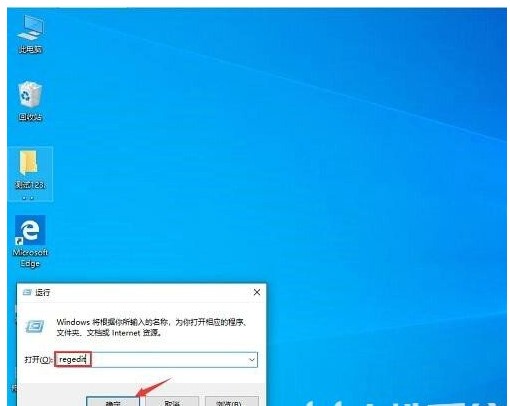
Kaedah 2,
1 Mula-mula buka bar menu, dan kemudian klik untuk memilih "Tetapan" 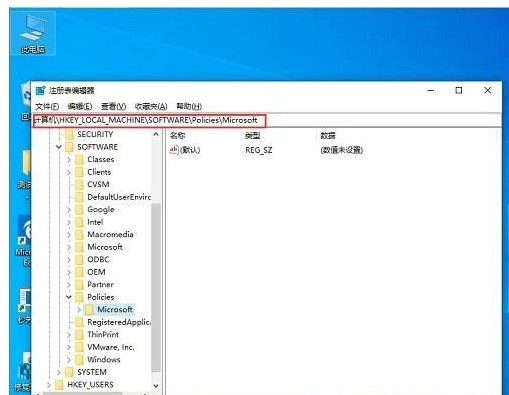
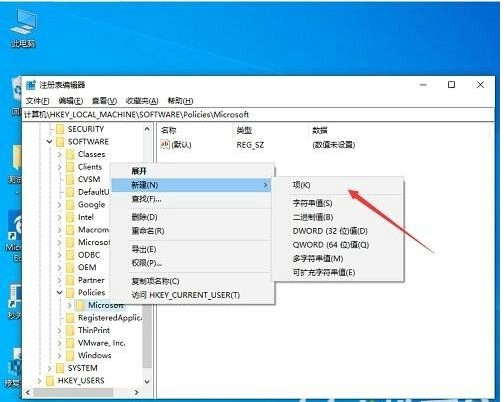
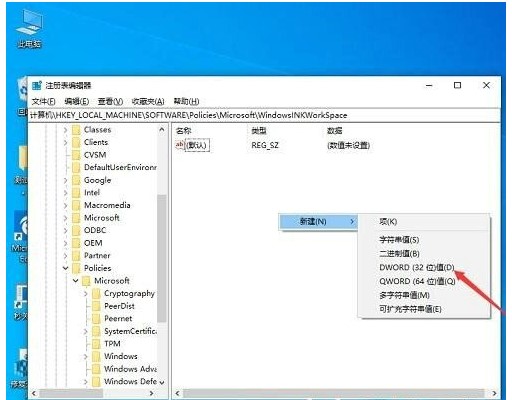
Atas ialah kandungan terperinci Bagaimana untuk mematikan stylus yang muncul apabila anda menekan kekunci W dalam Win10 Contoh tutorial mematikan stylus apabila anda menekan kekunci W dalam Win10?. Untuk maklumat lanjut, sila ikut artikel berkaitan lain di laman web China PHP!

